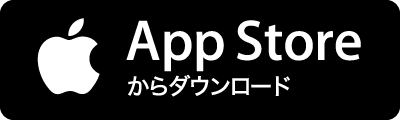InDesign CS4にて、「ある特定の文字をケイ巻きの文字にして欲しい」って依頼があり、悩んだあげくにたどり着いたのが、下記のjavascript。 割と簡単。んで、応用も効くかな…。 1) 元データ 枠囲みしたい文字=テスト 文字スタイル=M100 2) あらかじめ、文字囲みをライブラリに用意。(別に文字囲みだけじゃなく、インラインにしたい物とお考え下さい) 名前も、検索文字と同じにしておきます。 (この場合は「テスト」) なお、上の画像では見えていないけど、ライブラリの中身は、右に表示されているマゼンタ30%がバックに引いてあるヤツです。 3) javascript実行 下の方のソース参照。 ライブラリの保管場所やファイル名とかは、適宜変更の事。 4) 完成 一応、今回は文字スタイルをかけている物(「M100」っていう文字スタイル)を対象としてます。 ---------------







![InDesignで配置実行前にデフォルトの文字スタイルを[なし]にする(CS3〜) - chalcedony_htnの日記](https://cdn-ak-scissors.b.st-hatena.com/image/square/4aed861a2a2324eb63b36c3d542e86a11df373ca/height=288;version=1;width=512/https%3A%2F%2Fcdn.image.st-hatena.com%2Fimage%2Fscale%2F96c9df6bb0ea5cb23c81fe933fa9f0ee58f999bb%2Fbackend%3Dimagemagick%3Bversion%3D1%3Bwidth%3D1300%2Fhttps%253A%252F%252Fcdn-ak.f.st-hatena.com%252Fimages%252Ffotolife%252Fc%252Fchalcedony_htn%252F20100909%252F20100909013325.png)